For å starte koding i Java må du ha Java installert, den nyeste versjonen av Java er 11, men Java 8 støttes fremdeles, så å ha en av disse installert vil være nok til å komme i gang. Å skrive et program og kompilere det vil ta litt innsats, da du må skrive koden i en tekstfil og deretter lagre den i .java og må deretter kompilere den ved hjelp av terminal, eller du kan bruke en IDE og spare deg for tid og krefter som brukes i denne prosessen og få en rekke interessante funksjoner.
Et integrert utviklingsmiljø eller kort sagt IDE, er et program som hjelper brukeren til å skrive og kompilere kode enkelt ved å tilby funksjoner som tekstredigering, feilsøkingsprogrammer osv. mens du gir kompilering ved å klikke på en knapp. Java har mange IDEer, men to av de mest populære er NetBeans og Eclipse.
NetBeans:
NetBeans er en åpen kildekode, gratis Java IDE med en modulær arkitektur. Den har en flerspråklig redaktør, feilsøking, profilering, versjonskontroll og utviklersamarbeid. Den støtter også utviklingen av andre språk som PHP og C++. Den integrerer all funksjonaliteten til Java. NetBeans kjører på alle større operativsystemer som Windows, Linux og Mac OS. Det er enkelt å installere IDE og gir skjelettapplikasjoner og maler med eksempler på applikasjoner for å hjelpe nykommere med å lære de forskjellige funksjonene eller la utviklere spare tid ved å la dem begynne å kode på et skjelettprosjekt slik at de ikke trenger å gå gjennom prosess med å implementere moduler og forhåndsskrevet kode selv.
Som nevnt ovenfor er NetBeans implementert med en modulær arkitektur. Moduler er grupper av klasser som implementerer en bestemt funksjon slik at utvikleren kan bruke moduler for å gjøre arbeidet lettere. Brukere kan også lage nye moduler som kan leveres til andre brukere. Andre funksjoner i NetBeans inkluderer tilpassbarhet, hurtig søk, plugin manager, Maven support og tjenester.
Plugin Manager gir verktøy for å administrere funksjoner og plugins fra programmeringsspråkene til andre brukere. Mens tjenestevinduet gjør det lettere for brukeren å bruke databaser, webtjenester osv. og administrere dem på en organisert måte.
Nedenfor er en del av hvordan et prosjekt åpent i NetBeans ser ut:
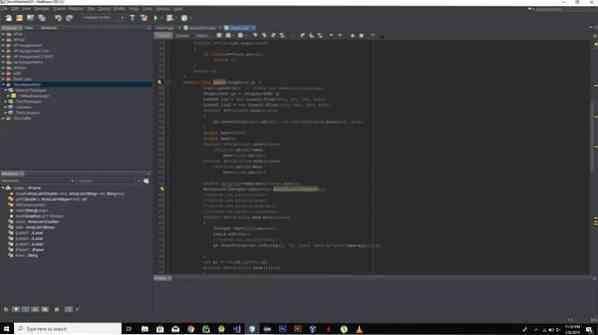
Formørkelse:
Eclipse er en åpen kildekode og gratis IDE med en modulær arkitektur. Det er den mest populære Java IDE. Det gir støtte for utvikling av mange språk, men det er hovedsakelig fokusert på Java og C / C ++ utvikling. Eclipse er kompatibel for å kjøre på alle typer operativsystemer som Windows, Linux og Mac OS. Eclipse gir også støtte for å jobbe med dokumentasjon og modellering ved hjelp av papyrus og gir verktøy for implementering av UML, SysML, OCL osv. Det gir også støtte for Git-støtte, Gradle, Apache Maven osv.
Eclipse er kjent for sin utvidede støtte for plugins. Det gir støtte for brukere å lage sitt eget Plugin Development Environment eller PDE for å lage plugins. Det gir også tilpassbarhet, GUI-bygging, rapportering osv. Eclipse har også en Standard Widget Toolkit eller SWT, som brukes til å få tilgang til og bruke GUI-elementer fra operativsystemet som programmet utvikles på. Eclipse gir også brukt til å tilby utviklingsverktøy for Android, men ble avsluttet i 2015.
Nedenfor er en del av hvordan et prosjekt åpent i formørkelse ser ut:
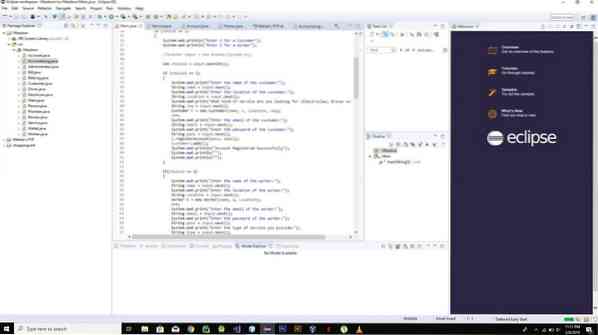
NetBeans vs Eclipse:
Mens begge IDE-ene er gratis, har åpen kildekode og gir den samme grunnleggende funksjonaliteten, men de er forskjellige på mange måter.
- For det første gir Eclipse en veldig sterk utvidbar verktøystøtte og plugin-støtte. Mens NetBeans også gir god støtte for plugin og moduler, er det ikke så stort som Eclipse.
- Eclipse gir eksepsjonell modelleringsstøtte for UML, SysML osv. baserte prosjekter, mens NetBeans trenger mange utvidelser for å støtte modellering.
- Eclipse bruker en tilpasset kompilator som noen ganger gir den en fordel i forhold til den vanlige Java-kompilatoren.
- NetBeans, derimot, er mer brukervennlig da man ikke trenger å installere plugins, i motsetning til Eclipse kommer mange grunnleggende plugins installert i NetBeans.
- Å lære å bruke NetBeans er også enklere enn Eclipse på grunn av dets enklere brukergrensesnitt, men på den annen side gir Eclipse forskjellige vinduer og perspektiver som gjør det mer fleksibelt.
- NetBeans er mer stabil enn Eclipse som med etterfølgende oppdateringer NetBeans er mindre utsatt for irriterende feil og krasj, og på grunn av det enorme plugin-biblioteket kan enhver installasjon av inkompatible plugins forårsake problemer for prosjektet ditt.
- Begge disse IDEene kan bli sakte, men Eclipse har en tendens til å bli tregere enn NetBeans.
Til slutt er begge IDE-ene gratis, og du kan ikke gå galt med noen av de to, da begge gir gode miljøer å utvikle seg på hvilket som helst språk, spesielt Java. Begge har sine respektive styrker og svakheter og gir gode verktøy innen forskjellige områder. Det koker ned til preferanse; er du en nybegynner og vil utvikle deg uten å fordype deg mye i plugins osv. og ønsker eksepsjonell Maven-støtte med stabilitet? Velg NetBeans. Vil du tilpasse opplevelsen din til prosjektet ditt og tilpasse plugins i henhold til dette eller ønsker å jobbe med modellering eller bare vil bruke den mest populære Java IDE? Velg formørkelse. Som nevnt ovenfor, begge er gode på det de gjør, og til slutt vil de få jobben gjort.
Om forfatteren

Zeeman Memon
Hei der! Jeg er programvareingeniør etter grad, blogger av ferdigheter som elsker å skrive om teknologi, utvikle nettsteder og gjøre SEO. Du kan kontakte meg på LinkedIn.
Vis alle innlegg Phenquestions
Phenquestions


